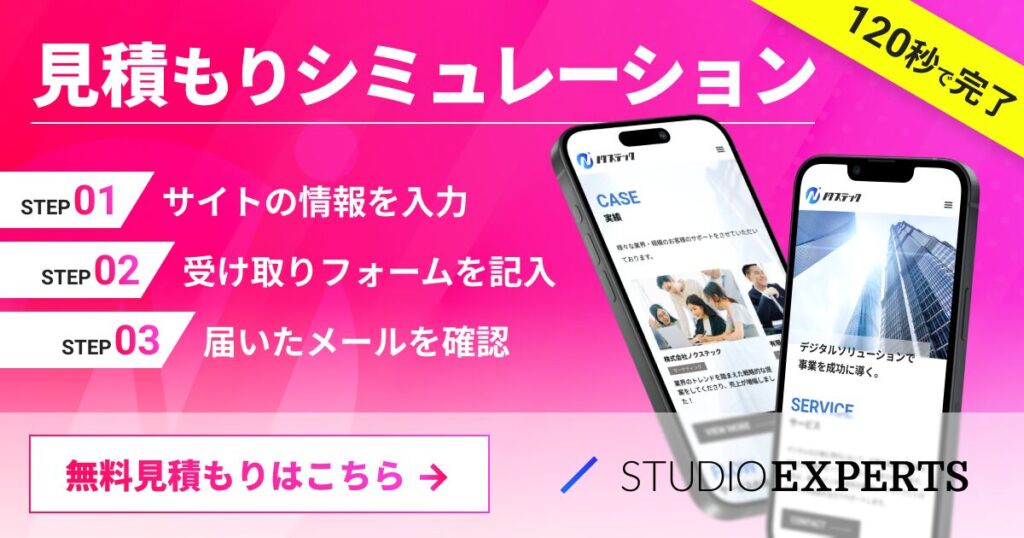【プロ直伝】StudioでSNSシェアボタンを作る方法を徹底解説

「StudioのページをSNSにシェアできるようにしたい」「シェア機能用のソースコードが知りたい」
そんな悩みを持つ方も多いのではないでしょうか。
この記事では、Studioを使ってSNSシェアボタンを作る方法を解説していきます。
・StudioでSNSにシェアするにはコーディングが必要
・StudioのページをXに投稿する方法
・その他のSNSシェア方法
社内でサイト制作ができずに、お困りではありませんか?
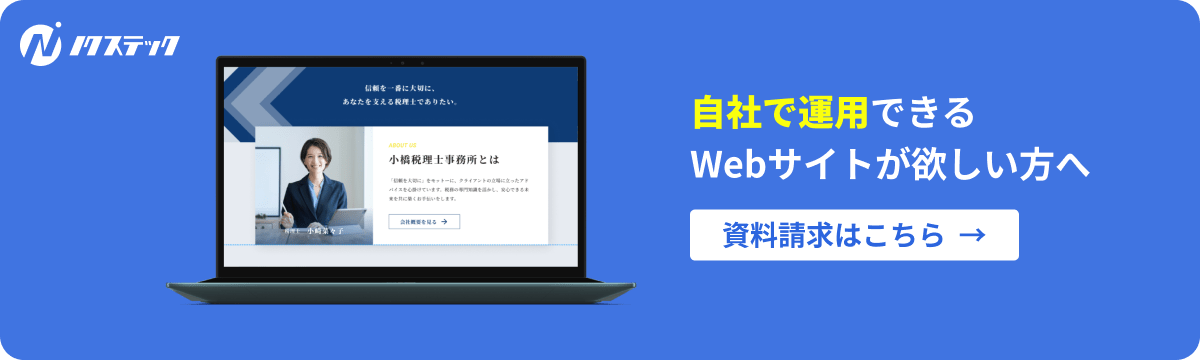
・Web知識が少ないスタッフでも管理・更新できるWebサイトが欲しい
・1ヶ月以内&限られた予算内でWebサイトを制作したい
・ノーコードでのサイト制作を丸投げできるパートナーを探している
Webサイト制作・運用のコストを抑えたい方は、ぜひ以下のフォームからお問い合わせください。
Studioの指導者数100名超えの代表が納品時に操作レクチャーを行いますので、自社で活用できるか不安な方でもご安心ください。
ホームページ経由でお問い合わせをいただいた方には、StudioでWebサイトを運用して、売上を数倍に上げるために押さえるべきチェック項目をまとめた限定資料をお渡しさせていただきます。
Studioでのシェアボタンを作る方法
どのSNSにシェアするかを決める
まず、どのSNSにシェアしたいかを決めましょう。
- X(Twitter)
ターゲットユーザーやシェアしたい内容に合わせて最適なSNSを選びましょう。
例えば、画像や動画をメインにシェアしたい場合はInstagramが適しているかもしれません。
一方、テキストベースの情報を共有したい場合はTwitterが適しているでしょう。
ソースコードを調べる
シェアしたいSNSが決まったら、そのSNSのシェアボタン用のソースコードを調べましょう。
各SNSは、ウェブサイトにシェアボタンを設置するためのコードを提供しています。
例えば、Twitterのシェアボタンのコードは、以下となります。
http://twitter.com/share?url=[シェアするURL]&text=[ツイート内のテキスト]&hashtags=[ハッシュタグ]
このURLの場合は以下の3つの内容をシェアすることができます。
- シェアするURL
- ツイート内のテキスト
- ハッシュタグ
こちらはお好みで削除してください。
デザインの選択
シェアボタンのデザインも重要な要素です。
ウェブサイトのデザインに合うように、ボタンの色や形、サイズなどを調整しましょう。
また、ボタンにアイコンやテキストを追加して、ユーザーに分かりやすくすることもできます。
StudioのページをXにシェアする方法
シェアボタンを作成するページを決める
Studioでシェアボタンを作成するページを選びましょう。
例えば、ブログ記事のページや商品紹介ページなど、ユーザーにシェアしてもらいたいページに設置するのが一般的です。
XにシェアするソースコードをStudio内に設定する
選んだページに、SNSのシェアボタン用のソースコードを貼り付けます。
Studioでは、HTMLブロックやJavaScriptブロックを使ってコードを埋め込むことができます。
コードを貼り付ける際には、シェアしたいSNSの仕様に合わせて適切なコードを記述する必要があります。
シェアできるか動作確認する
ソースコードを貼り付けたら、実際にシェアできるか動作確認を行いましょう。
ブラウザでページを開いて、シェアボタンをクリックして、SNSにシェアできることを確認します。
もしシェアできない場合は、ソースコードに誤りがないか確認しましょう。

まとめ
この記事では、StudioでSNSシェアボタンを作成する方法を紹介しました。
シェアボタンは、ユーザーがウェブサイトの内容を簡単にSNSで共有できるようにする重要な要素です。
適切なSNSを選び、ソースコードを調べ、デザインを調整することで、ユーザーにとって使いやすいシェアボタンを作成することができます。
ぜひ、今回の記事を参考にして、Studioでシェアボタンを作成してみてください。